Ransom.MSIL.BLUEAGLE.THOAAHAI
Trojan:Win32/Dynamer!rfn (Microsoft), Trojan.Win32.Encoder.fjnvit (NANO-Antivirus), MSIL/TrojanDropper.Agent.DFY (ESET-NOD32)
Windows

Tipo de malware
Ransomware
Destructivo?
No
Cifrado
No
In the Wild:
Sí
Resumen y descripción
Detalles técnicos
Instalación
Infiltra y ejecuta los archivos siguientes:
- %Application Data%\Microsoft\Windows\Templates\svcran.exe ← perfoms the encryption routine
(Nota: %Application Data% es la carpeta Application Data del usuario activo, que en el caso de Windows 98 y ME suele estar ubicada en C:\Windows\Profiles\{nombre de usuario}\Application Data, en el caso de Windows NT en C:\WINNT\Profiles\{nombre de usuario}\Application Data y en el caso de Windows 2000, XP y Server 2003 en C:\Documents and Settings\{nombre de usuario}\Local Settings\Application Data).
)Otras modificaciones del sistema
Cambia el fondo de escritorio mediante la modificación de las siguientes entradas de registro:
HKEY_CURRENT_USER\Control Panel\Desktop
Wallpaper = %Application Data%\Back.jpg
Este malware establece la imagen siguiente como fondo de escritorio del sistema:
Propagación
Este malware infiltra la(s) siguiente(s) copia(s) de sí mismo en todas las unidades extraíbles:
- {Removable Drive}:\{8 random number}.exe
Finalización del proceso
Finaliza los procesos siguientes si detecta que se ejecutan en la memoria del sistema afectado:
- explorer.exe
- Microsoft.Exchange
- MSExchange
- sqlserver.exe
- sqlwriter.exe
- mysqld.exe
Rutina de infiltración
Infiltra los archivos siguientes:
- %Application Data%\Microsoft\Windows\Templates\TockenOffice.blueeagle -> key used in encryption
- %Application Data%\Back.jpg ← set us wallpaper
- %User Temp%\svran.exe
- %User Temp%\svran-Thread.exe
- %Application Data%\Microsoft\Windows\Templates\svran-Thread.exe
(Nota: %Application Data% es la carpeta Application Data del usuario activo, que en el caso de Windows 98 y ME suele estar ubicada en C:\Windows\Profiles\{nombre de usuario}\Application Data, en el caso de Windows NT en C:\WINNT\Profiles\{nombre de usuario}\Application Data y en el caso de Windows 2000, XP y Server 2003 en C:\Documents and Settings\{nombre de usuario}\Local Settings\Application Data).
. %User Temp% es la carpeta Temp del usuario activo, que en el caso de Windows 2000, XP y Server 2003 suele estar en C:\Documents and Settings\{nombre de usuario}\Local Settings\Temp).)Otros detalles
Muestra los cuadros de mensaje siguientes:
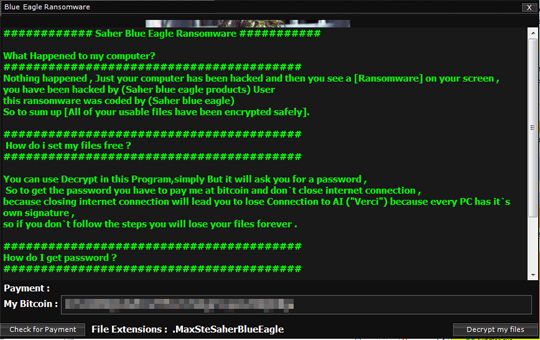
Soluciones
Step 1
Los usuarios de Windows ME y XP, antes de llevar a cabo cualquier exploración, deben comprobar que tienen desactivada la opción Restaurar sistema para permitir la exploración completa del equipo.
Step 3
Identificar y terminar los archivos detectados como Ransom.MSIL.BLUEAGLE.THOAAHAI
- Para los usuarios de Windows 98 y ME, puede que el Administrador de tareas de Windows no muestre todos los procesos en ejecución. En tal caso, utilice un visor de procesos de una tercera parte (preferiblemente, el Explorador de procesos) para terminar el archivo de malware/grayware/spyware. Puede descargar la herramienta en cuestión aquí.
- Si el archivo detectado aparece en el Administrador de tareas o en el Explorador de procesos, pero no puede eliminarlo, reinicie el equipo en modo seguro. Para ello, consulte este enlace para obtener todos los pasos necesarios.
- Si el archivo detectado no se muestra en el Administrador de tareas o el Explorador de procesos, prosiga con los pasos que se indican a continuación.
Step 4
Restablecer las propiedades del escritorio
Step 5
Mostrar archivos y carpetas
Step 6
Buscar y eliminar estos archivos
- %User Temp%\svran.exe
- %User Temp%\svran-Thread.exe
- %Application Data%\Microsoft\Windows\Templates\svcran.exe
- %Application Data%\Microsoft\Windows\Templates\svran-Thread.exe
- {Infected Removable Drive}:\{8 random number}.exe
- {Infected Removable Drive}\{Original Foldername}.lnk
- %Application Data%\Back.jpg
- %User Temp%\svran.exe
- %User Temp%\svran-Thread.exe
- %Application Data%\Microsoft\Windows\Templates\svcran.exe
- %Application Data%\Microsoft\Windows\Templates\svran-Thread.exe
- {Infected Removable Drive}:\{8 random number}.exe
- {Infected Removable Drive}\{Original Foldername}.lnk
- %Application Data%\Back.jpg
Step 7
- Abra una consola de comandos.
- Si es usuario de Windows 2000, Windows XP o Windows Server 2003, haga clic en Inicio>Ejecutar. En el cuadro de entrada Abrir, escriba CMD y, a continuación, pulse Intro.
- Si es usuario de Windows Vista o Windows 7, haga clic en Inicio, escriba CMD en el campo de entrada Buscar y, a continuación, pulse Intro.
- En la consola de CMD, escriba lo siguiente:
ATTRIB [+R | -R] [+A | -A ] [+S | -S] [+H | -H] [+I | -I] [unidad:][ruta de acceso][nombre de archivo] [/S [/D] [/L]]
Sintaxis:
+ Establece un atributo.
- Borra un atributo
R Atributo de archivo de solo lectura
A Atributo de archivo de almacenamiento
S Atributo de archivo del sistema
H Atributo de archivo oculto
I Atributo de archivo indexado sin contenido
[unidad:][ruta de acceso][nombre de archivo]
Especifica un archivo o archivos para que el atributo efectúe el procesamiento
/S Procesa los archivos que cumplen las condiciones que se encuentran en la carpeta actual y en todas sus subcarpetas.
/D Carpetas procesadas
/L Trabajar en los atributos del Vínculo simbólico frente al destino del Vínculo simbólico
Ejemplo:
Para dejar de ocultar todos los archivos y carpetas (incluidas subcarpetas) de la unidad D:
ATTRIB –H D:\* /S /D - Repita el paso 3 para aplicar el proceso a carpetas y archivos que se encuentren en otras unidades o directorios.
Step 8
Explorar el equipo con su producto de Trend Micro para eliminar los archivos detectados como Ransom.MSIL.BLUEAGLE.THOAAHAI En caso de que el producto de Trend Micro ya haya limpiado, eliminado o puesto en cuarentena los archivos detectados, no serán necesarios más pasos. Puede optar simplemente por eliminar los archivos en cuarentena. Consulte esta página de Base de conocimientos para obtener más información.
Rellene nuestra encuesta!



